效果图
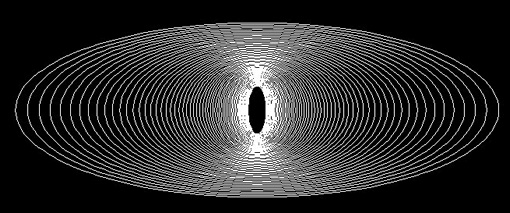
1 . 打开ps,建立一个800×600的图像,设“前景色”为白色,“背景色”为黑色(为了对比强烈),并新建“图层1”填充背景色。

2 . 选择“椭圆工具”,在选项栏中选择“路径”。

3 . 在“图层面板”中选择“路径”选项卡,新建“路径”,用“椭圆工具”画一个椭圆形“路径1”。

4 . 选择“路径1”,“编辑”->“自由变换路径”,并设置参数,点击确定。
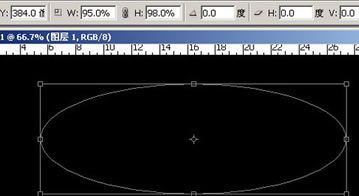
5 . N次按Ctrl+Shift+Alt+T。
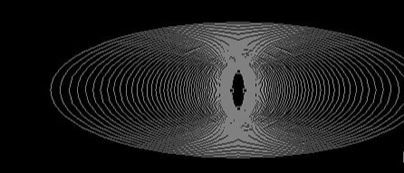
6 . 选择“路径选择工具”,选择所有途径。
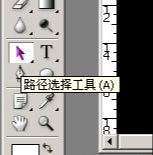

7 . 选择“图层”选项卡,新建“图层2”,再选择“路径”选项卡,“用画笔描边路径”。

8 . 取消对“路径1”的选择,还有一种方法,只是利用“椭圆选择工具”选择椭圆区域,进行“描边”,Ctrl+T设置参数,Ctrl+Shift+Alt+T变换。
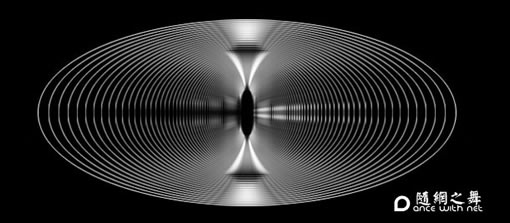
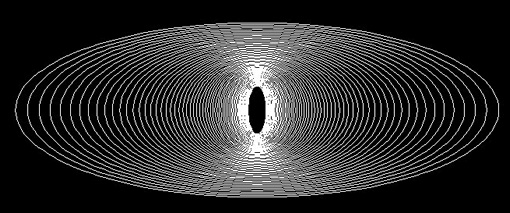





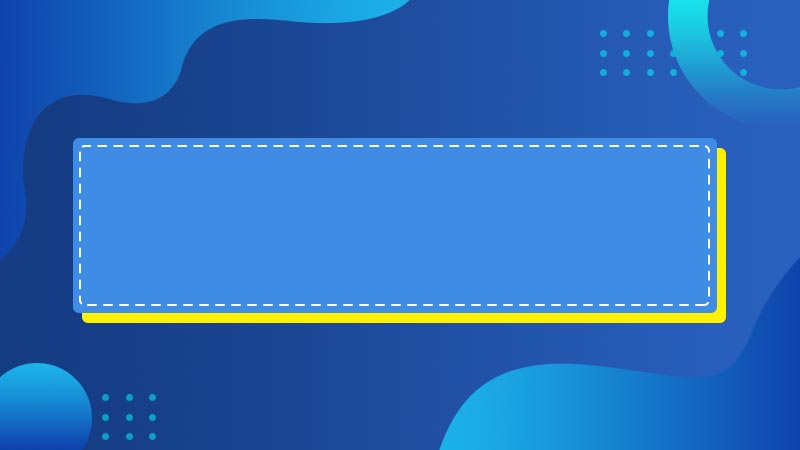

全部回复
